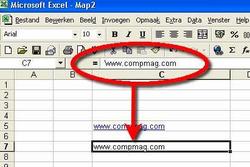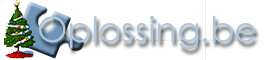
|
|||||||||||
| Oplossing.be Nieuwsbrief | 9e editie december 2003 | ||||||||||
|
|
|||||||||||
In dit nummer:
|
|||||||||||
| Oplossing.be, site van het jaar? |  |
||||||||||
|
Oplossing.be is genomineerd. Of we ook verkozen worden hangt van jullie af. Als iedereen nu stemt, dus jij ook, en jij je vrienden vertelt over de hulp die je kreeg op dit forum, zodat zij ons ook steunen, kunnen we misschien genoeg stemmen halen voor deze toch niet onbelangrijke onderscheiding. Maar ook zonder deze onderscheiding voelen we ons gelukkig om bij de beste sites vermeld te worden. Onze inzet zal er niet door veranderen. Denk er aan dat de stemming afgesloten wordt op 2 december. 
Er is ook minder goed nieuws. Begin deze maand liet StriKe ons weten dat hij niet meer als moderator kon optreden, maar wel de site blijft helpen waar nodig is. Enkele dagen geleden moesten we ook het ontslag aanvaarden van Chieftain als moderator. Het is voor hem te zwaar geworden om zijn nieuwe baan, avondschool en het modereren op Oplossing.be te combineren. We danken hen dan ook voor alles wat ze voor dit forum gedaan hebben, en wensen hen beiden veel geluk en succes met hun nieuwe bezigheden. Het wegvallen van deze moderatoren brengt met zich mee dat we een vacature hebben voor twee nieuwe moderatoren. Iedereen die denkt dat hij deze baan aankan, mag zich kandidaat stellen door een e-mailtje te sturen aan de redactie. We vragen echter wel om je PC-bekwaamheden te vermelden, je ouderdom, alsook de tijd die je kan of wil vrijmaken om op dit forum te "modereren". Je weet dat het een baantje als vrijwilliger is, je krijgt geen vergoeding. Je werkt dan mee om dit forum in goede banen te leiden, de regels te laten respecteren, je kan gevraagd worden mee te helpen aan de nieuwsbrief, of andere organisaties. Als dit iets voor jou is, schrijf ons, wij wachten op jou bericht. Uit de kandidaten, die tot 12 december hun aanvraag kunnen doorsturen, worden er twee gelukkigen gekozen, dit bij trekking door een onschuldige kinderhand. Indien deze kandidaat- moderators niet zouden voldoen, of zich zouden bedenken binnen een proefperiode van 14 dagen, worden er opnieuw één of twee "gelukkigen" getrokken. Dit lijkt ons de eerlijkste manier, om iedereen een gelijke kans te geven. Er hebben zich in de afgelopen maand maar liefst 344 nieuwe leden geregistreerd, een recordaantal sinds de start van Oplossing.be op 25 november 2001. Aan al deze nieuwe leden een hartelijk welkom. We zullen jullie met veel plezier helpen als je problemen hebt met je software of hardware.  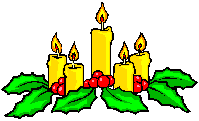 Opgesteld door: SoftAid |
|||||||||||
| Internet afbeeldingen opslaan |  |
||||||||||




Iedereen die over het Internet surft komt wel eens een mooie afbeelding tegen die de moeite waard is om te bewaren. Maar soms blijkt dat de afbeelding niet is op te slaan door er rechts op te klikken. Dit gebeurt zelfs vaker met "Animated Gifs", bewegende prentjes. Ook heel snel voorbijkomende gifs zijn nauwelijks aanklikbaar. Eer je met de muis de tekening hebt bereikt, is deze al weer verdwenen. Er is echter een simpele oplossing. Alle afbeeldingen staan immers al op je pc! Kijk maar eens in de submappen van de map "Tijdelijke Internetbestanden", daar staan ze allemaal. Met een viewer, zoals bijvoorbeeld ACDSee, kan je ze allemaal bekijken en kopiëren. Maar niet alleen de plaatjes kan je kopiëren, ook de geluid-files (wav, mid, au) en flashbestanden (swf) staan er. Ingezonden door: Linda |
|||||||||||
| Productactivatie krijgt navolging | 
|
||||||||||




In navolging op het 'succes' van Microsoft's productactivatie voor onder andere Windows XP en Office, heeft Symantec ook aangekondigd om deze methode toe te passen op hun software. Alle nieuwe 2004-producten van Symantec, waaronder Norton Internet Security 2004 en Norton AntiSpam 2004, moeten na de installatie geactiveerd worden bij een van de servers van Symantec. Gebeurt dit niet binnen 15 dagen, dan kunt u de software niet (meer) gebruiken. Uit betrouwbare bron hebben we echter vernomen dat deze activatie clausule niet is opgenomen in de Nederlandstalige versie van de Symantec producten, iets wat wij niet betreuren. Indien U andere ervaringen heeft met de Symantec 2004 producten, zouden wij dit graag vernemen via een mailtje aan de redactie. Ingezonden door: Linda |
|||||||||||
| |||||||||||
|
|
|||||||||||
| MicroAngelo, een tovenaar met icoontjes |  |
||||||||||




 Het is soms zoeken om een bepaalde map terug te vinden in Windows Verkenner. Zeker als je enkele honderden programma's op één partitie hebt staan. Ik maakte vroeger mappen aan in mijn D:\ (programs) partitie, mappen zoals "Tools", "Visual" en "Audio", waarin ik dan de respectievelijke "tools-programma's", "Visual-programma's" en Audio-programma's" plaatste. Maar dat systeem heb ik laten varen, wegens te weinig overzicht, "mijns inziens". Ik wilde echt geen sub-mappen meer voor mijn programma's. Na enkele jaren van verzamelen wordt het nu echter wel moeilijk om nog snel een bepaald programma of map terug te vinden.
Het is soms zoeken om een bepaalde map terug te vinden in Windows Verkenner. Zeker als je enkele honderden programma's op één partitie hebt staan. Ik maakte vroeger mappen aan in mijn D:\ (programs) partitie, mappen zoals "Tools", "Visual" en "Audio", waarin ik dan de respectievelijke "tools-programma's", "Visual-programma's" en Audio-programma's" plaatste. Maar dat systeem heb ik laten varen, wegens te weinig overzicht, "mijns inziens". Ik wilde echt geen sub-mappen meer voor mijn programma's. Na enkele jaren van verzamelen wordt het nu echter wel moeilijk om nog snel een bepaald programma of map terug te vinden.
Tot ik het tooltje MicroAngelo ontdekte. MicroAngelo is een handig stukje gereedschap, dat je toelaat eender welk (beschikbaar) icoontje toe te wijzen aan eender welk programma of snelkoppeling. Daardoor kan je de mappen in Verkenner veel duidelijker doen uitkomen. Je kan bijvoorbeeld de meest gebruikte mappen een speciaal icoon geven, waardoor je bliksemsnel daar naar toe kunt scrollen. Je kan ook ganse groepen van toepassingen één bepaald icoontje meegeven, waardoor al de toepassingen die bijvoorbeeld met CD te maken hebben, een CD icoontje krijgen. Een voorbeeld zoals het er uit kan zien zie je hier: 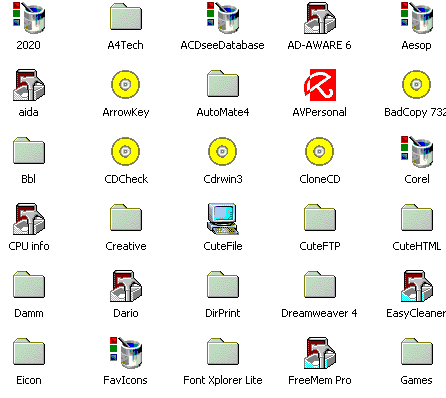 Zoals je ziet wordt in dit voorbeeld het De verfpot Programma's die gebruikt worden om te configureren, op te kuisen of in te stellen, kregen het gereedschap icoontje Zo kan men ook een individuele map markeren, waardoor deze beter opvalt in Verkenner, zoals hier de map "Mijn afbeeldingen", een map waar ik persoonlijk zeer frequent gebruik van maak: 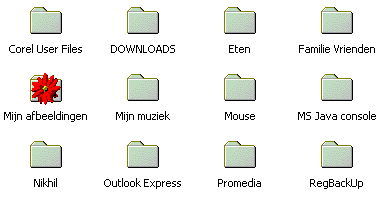 MicroAngelo kan nog veel meer. Het is een geweldige "Icon Editer", je kan zelf icoontjes maken, veranderen. Zelfs bewegende icoontjes zijn geen probleem. MicroAngelo laat je zelfs toe Systeem icoontjes te vervangen, bijvoorbeeld in het Start menu. Als je het programma installeert, krijg je er in verkenner, bij rechts klikken op een map of bestand, een functie bij: "Appearance". Klik je hierop, dan start MicroAngelo met een eenvoudig maar krachtig programma, waarmee je in alle exe, bat, dll, ico en andere files kan gaan zoeken naar icoontjes. En geloof mij, dat zijn er duizenden. Het programma heeft natuurlijk ook nog een hele lading eigen icoontjes aan boord. Een plezier om mee te spelen. Je kan het programma gedurende 3 weken gratis proberen. Heb je geen zin om het te kopen, dan kan je toch al je icoontjes instellen zoals je zelf wil. De instellingen blijven behouden, ook na de proef periode. Je vindt MicroAngelo op deze site: http://www.eclipsit.com en het heeft een Nederlandse taalmodule! Veel plezier. Ingezonden door: SoftAid |
|||||||||||
| Werken met [tags] in oplossing.be |  |
||||||||||


 
Als je een vraag stelt of een antwoord wenst te geven op ons forum, dan is het vaak heel nuttig er een verwijzing naar een andere site, een bestand of een afbeelding aan toe te voegen. Er zijn nog steeds mensen die de beste werkwijze bij het gebruiken van tags niet kennen, daarom geven we hier een klein overzicht. Tags zijn de rechte haakjes [] waarin een opdracht komt te staan. Men spreekt van een begintag en een eindtag. Een begintag bevat de opdracht, bijvoorbeeld [b] (wat staat voor het engelse Bold, in het Nederlands Vet), gevolgd door een woord, een letter of een ganse zin, gevolgd door een eindtag. De eindtag is bijna gelijk aan de begintag, behalve dat er steeds een schuine streep (slash) staat na het eerste haakje: [/b]. Als je in de zin "Oplossing.be is genomineerd als site van het jaar" het woord "genomineerd" vet wil maken dan typ je "Oplossing.be is [b]genomineerd[/b] als site van het jaar" Als resultaat staat er dan "Oplossing.be is genomineerd als site van het jaar" Vervang je nu [b] en [/b] door [color=red] en [/color], dan wordt de tekst "genomineerd" in het rood weergegeven. i>"Oplossing.be is genomineerd als site van het jaar" De meeste standaard kleuren kan je zo in het engels intypen) Gelukkig beschikt het forum over een goed uitgeruste knoppenbalk, die het mogelijk maakt om deze tags te plaatsen met een muisklik: Je selecteert het woord in je tekst en klikt op een van de opmaak-knoppen in de knoppenbalk. Het maken van hyperlinks naar websites vraagt wat meer aandacht. Als je bijvoorbeeld een internet-adres copieert en plakt in een bericht, dan kan je dit adres selecteren, en op de "voeg hyperlink toe" knop drukken. Je adres zal dan tussen [url] en [/url] tags worden gezet. Maar sommige internetadressen kunnen enorm lang zijn, sommige sites gebruiken enorm lange namen voor een map of bestand. Men kan dan best een verwijzing maken. Dit doe je door het adres binnen de begintag in te voeren in plaats van tussen de begin- en de eindtag. Tussen de twee tags zet je dan een woord naar keuze. Als de lezer op dit woord klikt zal de hyperlink in de begintag geactiveerd worden. De methode is als volgt: Dit is[url=http://oplossing.be] onze site[/url] en geeft als resultaat: dit is onze site. Let op het = teken, als je dit vergeet werkt het niet. Klikt de bezoeker nu op onze site zal de hyperlink hem naar oplossing.be brengen. Waarom is deze werkwijze vooral nuttig? Een internet adres wordt on-onderbroken geschreven. Door dat er geen spaties zijn, zal dit adres in één regel geschreven worden op het forum. Daardoor kan het dat het forum uitgerokken wordt in horizontale richting. Gevolg: men moet van links naar rechts, en terug scrollen om de teksten te kunnen lezen. En dat geldt voor alle teksten in dat venster! Ook is het veel duidelijker om "Dit is het vdab adres" te vermelden dan "Kijk eens op dit adres:"http://vdab.be/mijnvdab/mailopmaat/mailopmaat.jsp?action=RESULTS&datum=20031" Op deze manier is je boodschap duidelijk, en het forum overzichtelijk. Er zijn vele combinaties mogelijk.Men kan bijna alle tags mengen. Zo kan men tekst gelijktijdig opmaken met kleur, vet, schuin, schaduw, gloeiend, bewegend, lettertype en lettergrootte. Dit laatste doe je door op de knop "letter formaat" te klikken, en dan het cijfer 2 (is standaard) in de begintag te vervangen door bijvoorbeeld 1, 3 of 4. Meer uitleg over het gebruik van tags vind je in de help files van het forum. Ingezonden door: SoftAid |
|||||||||||
| Een pc opstarten in veilige modus | 
|
||||||||||




Waarom in veilige modus opstarten? Bij een crash van het systeem kunnen er bestanden beschadigd raken, waardoor je niet meer normaal kan opstarten. Zo ook als je toch een virus hebt binnen gekregen en het virus jou PC begint te besmetten. 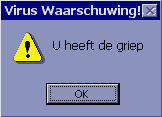 Een virusinfectie zal in veel gevallen bestanden op de pc plaatsen en er voor zorgen dat die bestanden tegelijk met Windows opstarten. Dit kan bijvoorbeeld zijn om er voor te zorgen dat het virus actief wordt en zich kan verspreiden. Een virusinfectie zal in veel gevallen bestanden op de pc plaatsen en er voor zorgen dat die bestanden tegelijk met Windows opstarten. Dit kan bijvoorbeeld zijn om er voor te zorgen dat het virus actief wordt en zich kan verspreiden.
Het probleem is dan dat een virusscanner vaak geen actieve bestanden kan verwijderen. Door de pc op te starten in de veilige modus zal Windows heel minimaal worden opgestart en zullen dus niet alle onderdelen van Windows actief zijn. Ook de virusbestanden zullen in zo'n geval vaak niet actief zijn zodat je ze op die manier toch kunt verwijderen. Hoe start je op in veilige modus? In principe zijn alle Windows systemen op te starten in de veilige modus, behalve Windows NT want die moet je in dit geval opstarten in de VGA modus. Door tijdens het opstarten van de pc de CTRL knop (voor gebruikers van Windows Me) of de F8 knop (voor overige Windows systemen) vast te houden zal er een menu verschijnen. In dat menu selecteer je dan met behulp van de pijltoetsen de optie veilige modus en dan druk je op enter. De pc zal dan opstarten in de veilige modus. In sommige gevallen kan het gebeuren dat de pc een 'keyboard error' geeft als je de CTRL of F8 knop indrukt, en in dat geval moet je even wachten tot de BIOS geladen is en dan de betreffende toets indrukken of anders tijdens het opstarten op de betreffende toets blijven tikken (telkens kort achter elkaar even indrukken). Aanvullende informatie: 1 - Als de pc is opgestart in de veilige modus zal het beeldscherm er anders uit zien dan normaal. Het beeld is minder scherp en de icoontjes op het bureaublad zijn groter dan normaal. De resolutie staat lager, en er worden minder kleuren gebruikt. 2 - In de veilige modus zullen een heleboel dingen niet werken, waaronder het maken van een internetverbinding. Hiervoor moet je de pc normaal opstarten en in het geval van het uitvoeren van een online virusscan moet je dus eerst de online virusscan uitvoeren en de namen van de geïnfecteerde bestanden opschrijven. Schrijf dan ook de plaats op waar de geïnfecteerde bestanden staan zodat je ze makkelijk terug kunt vinden. Daarna start je de pc pas op in de veilige modus en kun je de geïnfecteerde bestanden gaan zoeken en verwijderen. 3 - Een aantal virusscanners kunnen ook in de veilige modus werken, maar ze zullen niet zoals normaal onderin de taakbalk staan. In dat geval moet je de virusscanner starten door op start te klikken en daarna op programma's. Daarna kun je de virusscanner aanklikken die op je pc geïnstalleerd staat en kun je een volledige systeemscan uitvoeren. 4 - Een alternatief voor het opstarten van de pc in de veilige modus is om de taak van het betreffende bestand te beëindigen. Hiervoor open je Taakbeheer door op de toetsen CTRL+ALT+DEL te drukken. Zoek dan het betreffende actieve bestand op, beëindig de taak van het programma en dan kun je het alsnog verwijderen. Het is echter mogelijk dat een bepaald proces niet vermeld wordt in Taakbeheer. Bron: Virushelp Ingezonden door: Tientje |
|||||||||||
| Excel zonder hyperlinks |  |
||||||||||




Als je dat niet wil en gewoon het adres als tekst wil hebben, dan bestaat daar een handig trucje voor: typ vlak voor het adres een enkel aanhalingsteken ('). vb: 'http://oplossing.be ipv http://oplossing.be In de cel wordt het adres nu weergegeven, maar zonder het aanhalingsteken. Deze methode is veel sneller en eenvoudiger dan de methode die door Excel wordt aangeboden. Bron:Skynet Workshop Ingezonden door: SoftAid |
|||||||||||
|
|
|||||||||||
|
|
|||||||||||
| Voorkom dat je paswoord vervalt. |  |
||||||||||
(Prevent Password Expiration)

Windows XP kan u bij het inloggen verwittigen dat uw paswoord binnen enige dagen vervalt, en zal u vragen of je het nu wil veranderen. Dit gedrag kan zich voordoen maanden na dat je XP geïnstalleerd hebt. Het heeft tot doel het paswoord beleid in grote ondernemingen te bevestigen en te beveiligen, maar als gewone gebruiker heb je daar meestal geen boodschap aan. Het kan zelfs heel vervelend zijn. Gelukkig kan je deze waarschuwing uitschakelen. Om dit te doen ga je naar Configuratiescherm en start je Systeembeheer(Administratie Tools). Start daarna het lokaal beveiligingsbeleid op(Local Security Policy applet). In het linker beeldscherm moet je klikken op Account Policies en dan selecteer je wachtwoordbeleid(Password Policy). In het rechter venster vindt je het item "maximale wachtwoordduur"(Maximum pasword Age), dubbelklik er op. Als je nu de waarde op 0 zet, zal je wachtwoord nooit vervallen, en zal WinXP je nooit meer lastig vallen met deze vraag. Ingezonden door: SoftAid |
|||||||||||
| MSN 6(of 6.1): je afbeeldingen kwijt? |  |
||||||||||
|
Spijtig genoeg gebruikt MSN de map Temporary om deze afbeeldingen in weg te schrijven. Dus iedere keer dat je de PC een onderhoudsbeurt geeft, zijn deze afbeeldingen allemaal verdwenen. Ook als je een programma gebruikt, dat automatisch opruimt ,zoals bv.Zonealarm Pro dit doet met zijn extra functie "clean cache", kan je weer op zoek gaan naar je mooie afbeeldingen op het Internet. De oplossing hiervoor is simpel: Je maakt een nieuwe map aan onder "mijn documenten" en noemt die bijvoorbeeld "MSN allerlei". De volgende keer dat je een mooie achtergrond, afbeelding of smiley tegenkomt, plaatst je hem in deze map. Heeft de PC weer een onderhoudsbeurt gehad , dan kan je onder MSN-> extra-> afbeeldingen wijzigen-> bladeren-> naar je map "MSN allerlei", en daar heel snel de gewenste items terug opvragen en terugplaatsen. Hetzelfde geldt uiteraard voor het maken van achtergronden. Ingezonden door: Tientje |
|||||||||||
| 125 arrestaties bij actie tegen cybercrime |  |
||||||||||




Tijdens een grootscheepse Amerikaanse actie tegen internetcriminaliteit variërend van inbraak tot het verkopen van gestolen goederen zijn 125 verdachten opgepakt. De grootscheepse actie tegen cybercriminaliteit heeft zeven weken in beslag genomen. Politie uit meerdere landen en staten spoorden zo’n 125 duizend slachtoffers van internetcriminelen op. Deze slachtoffers waren in totaal voor zo’n 100 miljoen dollar opgelicht. Autoriteiten in Ghana en Nigeria hebben meegeholpen bij het opsporen van verdachten en het terugvinden van miljoenen onrechtmatig verkregen dollars. De verdachten uit deze landen gebruiken vaak aloude oplichtingtrucs online. De overige arrestanten worden verdacht van uiteenlopende zaken zoals het verkopen van gestolen of niet-bestaande goederen, het opzetten van valse financieringsdiensten en het aanbieden van frauduleuze investeringsfondsen. Ook wordt een groot deel van de opgepakte personen verdacht van het stelen van bestanden van overheidscomputers, het inbreken in zakelijke systemen en het verkopen van illegale software en computerchips. De Amerikaanse federale politie zegt de makers van de Blaster worm en het SoBig e-mail virus nog niet te hebben opgepakt. Wel zeggen de autoriteiten over waardevolle informatie te beschikken, dankzij de financiële beloning die Microsoft heeft ingesteld voor tips die leiden tot arrestatie van de verdachten. Bron: Het Laatste Nieuws |
|||||||||||
| Dit verscheen in de vorige nieuwsbrieven: |  |
||||||||||
|
Met dit lijstje willen we jullie op de hoogte houden van de artikels die in vroegere nieuwsbrieven zijn verschenen. Wij zullen hier telkens de laatste 3 maanden weergeven. Op die manier heeft U een overzicht en een snelle toegang tot deze berichten. Besef wel dat, in de snelle wereld van de technologie, veel van deze berichten al kunnen achterhaald zijn. September 2003 "Rottende" CD-R's: 1 op 10 onleesbaar Kopen op het Internet: Wie zal dat betalen…maar vooral: HOE? Het maken van een eenvoudige website Vensters in Internet Explorer SoBig.F virus maakt geschiedenis Wij zoeken..... Oktober 2003 XP: problemen onder administrator account Gedaan met piraterende IM-messengers? Olympische Spelen 2016 Kleine webcam voor laptop Batch-files maken MSN 6.0: Hulp op afstand Gratis telefoneren met Skype November 2003 Probleem met knoppen in Internet Explorer PrintScreens maken met MWSnap Nieuwe Zip-bestanden niet uitwisselbaar Bescherm uw persoonlijke bestanden Gedragscodes bij gebruik van Messenger 100% veiligheid voor uw aankopen op Internet Outlook Express: problemen en backups Wordt slimmer via het internet! Multifunctionele usb-drive Voor reacties op deze rubriek kan U terecht op: De redactie |
|||||||||||
| Statistieken voor de maand november |  |
||||||||||
|
|||||||||||
| De redactie |  |
||||||||||
|
De oplossing.be nieuwsbrief staat onder redactie van:
- Webmaster - verygoodman - Yakko Eindredactie: - SoftAid De redactie is te bereiken op redactie@oplossing.be Wil u een bijdrage leveren aan de nieuwsbrief dan kan u e-mailen naar het bovenstaande adres. Iedereen die zich inschrijft op Oplossing.be krijgt, standaard zo ingesteld, de maandelijkse nieuwsbrief. Wens je deze niet meer te ontvangen, dan kan je dit steeds aanpassen in je persoonlijk profiel op de website. Later eventueel terug inschrijven kan je door opnieuw je profiel aan te passen. Is deze nieuwsbrief naar je doorgestuurd en wil hem zelf ontvangen? Ga naar de site en meld je aan het bij het forum. Je zult dan automatisch de nieuwsbrief ontvangen. Disclaimer Alle handelsnamen of productnamen hier vermeld, zijn eigendom van hun respectievelijke eigenaars. De redactie van de nieuwsbrief gaat uiterst zorgvuldig te werk bij de vergaring, totstandkoming en publicatie van de informatie in de nieuwsbrief. Niettemin kunnen er geen rechten worden ontleend aan de inhoud van de nieuwsbrief en sluit Oplossing.be (de redactie) hierbij iedere aansprakelijkheid uit voor eventuele gevolgen (waaronder begrepen directe en indirecte schade). Toepassen van informatie en gebruik van software is op eigen risico. De adressen van de abonnees zullen nooit openbaar worden gemaakt en/of verkocht aan derden. Bij misbruik van het distributiesysteem van de nieuwsbrief door onbevoegden of een mogelijke storing, van welke aard dan ook, kan de redactie niet aansprakelijk gesteld worden voor eventuele daaruit voortvloeiende schade. Verspreiding van deze nieuwsbrief is toegestaan maar uitsluitend volledig en in ongewijzigde vorm. Het is niet toegestaan om delen van de inhoud zonder voorafgaande toestemming van de makers te gebruiken. |
|||||||||||